OPEL VIVARO B 2015.5 Infotainment kézikönyv (in Hungarian)
Manufacturer: OPEL, Model Year: 2015.5, Model line: VIVARO B, Model: OPEL VIVARO B 2015.5Pages: 155, PDF Size: 1.95 MB
Page 81 of 155
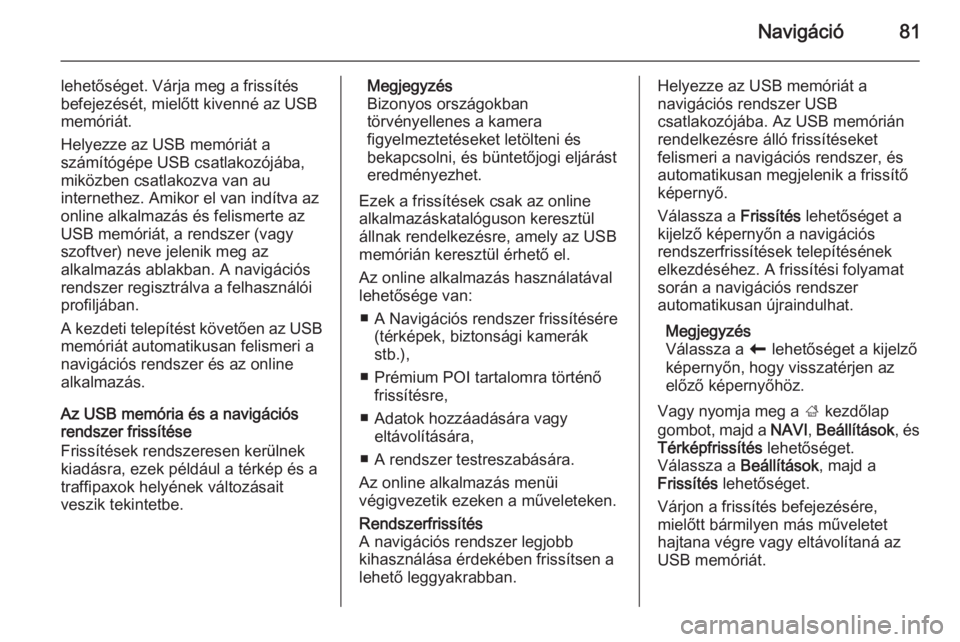
Navigáció81
lehetőséget. Várja meg a frissítés
befejezését, mielőtt kivenné az USB
memóriát.
Helyezze az USB memóriát a
számítógépe USB csatlakozójába, miközben csatlakozva van au
internethez. Amikor el van indítva az
online alkalmazás és felismerte az
USB memóriát, a rendszer (vagy
szoftver) neve jelenik meg az
alkalmazás ablakban. A navigációs
rendszer regisztrálva a felhasználói
profiljában.
A kezdeti telepítést követően az USB memóriát automatikusan felismeri a
navigációs rendszer és az online
alkalmazás.
Az USB memória és a navigációs rendszer frissítése
Frissítések rendszeresen kerülnek
kiadásra, ezek például a térkép és a
traffipaxok helyének változásait
veszik tekintetbe.Megjegyzés
Bizonyos országokban
törvényellenes a kamera
figyelmeztetéseket letölteni és
bekapcsolni, és büntetőjogi eljárást
eredményezhet.
Ezek a frissítések csak az online alkalmazáskatalóguson keresztül
állnak rendelkezésre, amely az USB
memórián keresztül érhető el.
Az online alkalmazás használatával
lehetősége van:
■ A Navigációs rendszer frissítésére (térképek, biztonsági kamerák
stb.),
■ Prémium POI tartalomra történő frissítésre,
■ Adatok hozzáadására vagy eltávolítására,
■ A rendszer testreszabására.
Az online alkalmazás menüi
végigvezetik ezeken a műveleteken.Rendszerfrissítés
A navigációs rendszer legjobb
kihasználása érdekében frissítsen a
lehető leggyakrabban.Helyezze az USB memóriát a
navigációs rendszer USB
csatlakozójába. Az USB memórián
rendelkezésre álló frissítéseket
felismeri a navigációs rendszer, és automatikusan megjelenik a frissítő
képernyő.
Válassza a Frissítés lehetőséget a
kijelző képernyőn a navigációs
rendszerfrissítések telepítésének
elkezdéséhez. A frissítési folyamat
során a navigációs rendszer
automatikusan újraindulhat.
Megjegyzés
Válassza a r lehetőséget a kijelző
képernyőn, hogy visszatérjen az
előző képernyőhöz.
Vagy nyomja meg a ; kezdőlap
gombot, majd a NAVI, Beállítások , és
Térképfrissítés lehetőséget.
Válassza a Beállítások, majd a
Frissítés lehetőséget.
Várjon a frissítés befejezésére,
mielőtt bármilyen más műveletet hajtana végre vagy eltávolítaná az
USB memóriát.
Page 82 of 155
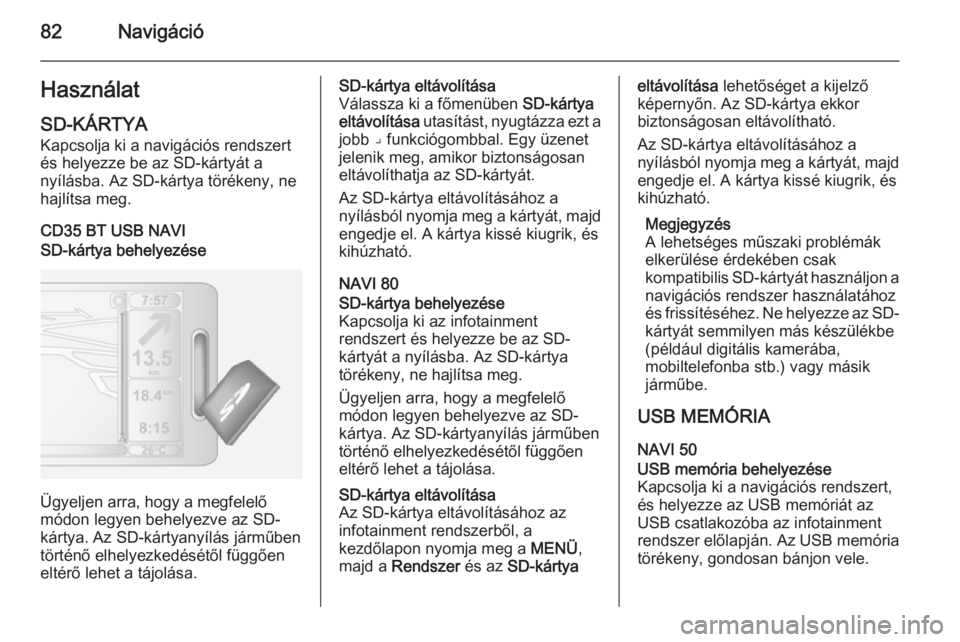
82NavigációHasználat
SD-KÁRTYA
Kapcsolja ki a navigációs rendszert
és helyezze be az SD-kártyát a
nyílásba. Az SD-kártya törékeny, ne
hajlítsa meg.
CD35 BT USB NAVISD-kártya behelyezése
Ügyeljen arra, hogy a megfelelő
módon legyen behelyezve az SD- kártya. Az SD-kártyanyílás járműben
történő elhelyezkedésétől függően
eltérő lehet a tájolása.
SD-kártya eltávolítása
Válassza ki a főmenüben SD-kártya
eltávolítása utasítást, nyugtázza ezt a
jobb ⌟ funkciógombbal. Egy üzenet
jelenik meg, amikor biztonságosan
eltávolíthatja az SD-kártyát.
Az SD-kártya eltávolításához a
nyílásból nyomja meg a kártyát, majd engedje el. A kártya kissé kiugrik, és
kihúzható.
NAVI 80SD-kártya behelyezése
Kapcsolja ki az infotainment
rendszert és helyezze be az SD- kártyát a nyílásba. Az SD-kártya
törékeny, ne hajlítsa meg.
Ügyeljen arra, hogy a megfelelő
módon legyen behelyezve az SD-
kártya. Az SD-kártyanyílás járműben
történő elhelyezkedésétől függően
eltérő lehet a tájolása.SD-kártya eltávolítása
Az SD-kártya eltávolításához az
infotainment rendszerből, a
kezdőlapon nyomja meg a MENÜ,
majd a Rendszer és az SD-kártyaeltávolítása lehetőséget a kijelző
képernyőn. Az SD-kártya ekkor
biztonságosan eltávolítható.
Az SD-kártya eltávolításához a
nyílásból nyomja meg a kártyát, majd
engedje el. A kártya kissé kiugrik, és
kihúzható.
Megjegyzés
A lehetséges műszaki problémák elkerülése érdekében csak
kompatibilis SD-kártyát használjon a navigációs rendszer használatához
és frissítéséhez. Ne helyezze az SD- kártyát semmilyen más készülékbe
(például digitális kamerába,
mobiltelefonba stb.) vagy másik
járműbe.
USB MEMÓRIA
NAVI 50USB memória behelyezése
Kapcsolja ki a navigációs rendszert,
és helyezze az USB memóriát az
USB csatlakozóba az infotainment
rendszer előlapján. Az USB memória
törékeny, gondosan bánjon vele.
Page 83 of 155
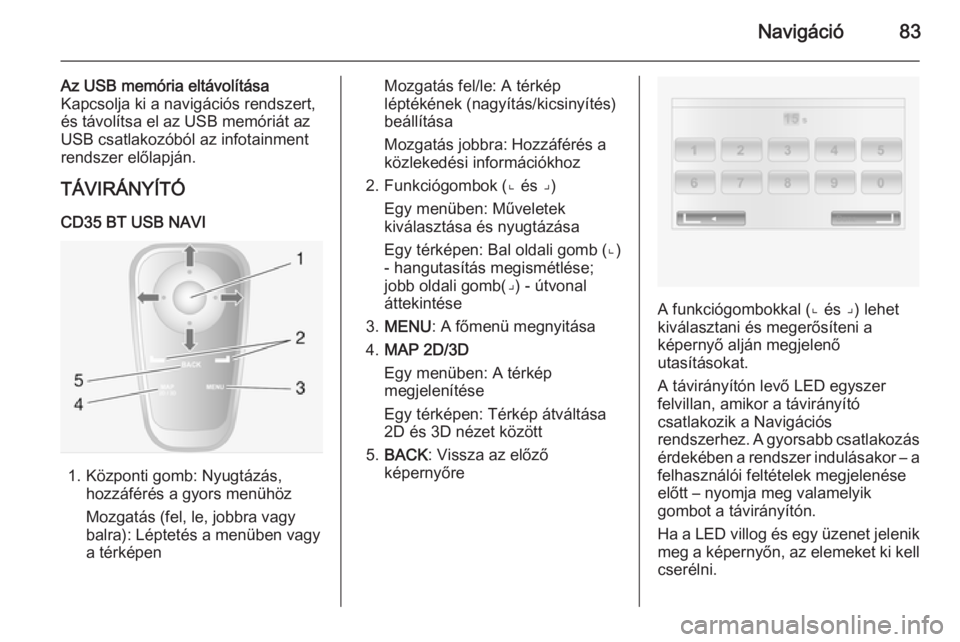
Navigáció83
Az USB memória eltávolításaKapcsolja ki a navigációs rendszert,
és távolítsa el az USB memóriát az
USB csatlakozóból az infotainment
rendszer előlapján.
TÁVIRÁNYÍTÓ
CD35 BT USB NAVI
1. Központi gomb: Nyugtázás, hozzáférés a gyors menühöz
Mozgatás (fel, le, jobbra vagy
balra): Léptetés a menüben vagy
a térképen
Mozgatás fel/le: A térkép
léptékének (nagyítás/kicsinyítés)
beállítása
Mozgatás jobbra: Hozzáférés a
közlekedési információkhoz
2. Funkciógombok (⌞ és ⌟) Egy menüben: Műveletek
kiválasztása és nyugtázása
Egy térképen: Bal oldali gomb (⌞)
- hangutasítás megismétlése;
jobb oldali gomb(⌟) - útvonal
áttekintése
3. MENU : A főmenü megnyitása
4. MAP 2D/3D
Egy menüben: A térkép
megjelenítése
Egy térképen: Térkép átváltása
2D és 3D nézet között
5. BACK : Vissza az előző
képernyőre
A funkciógombokkal (⌞ és ⌟) lehet
kiválasztani és megerősíteni a
képernyő alján megjelenő
utasításokat.
A távirányítón levő LED egyszer
felvillan, amikor a távirányító
csatlakozik a Navigációs
rendszerhez. A gyorsabb csatlakozás érdekében a rendszer indulásakor – a
felhasználói feltételek megjelenése
előtt – nyomja meg valamelyik
gombot a távirányítón.
Ha a LED villog és egy üzenet jelenik meg a képernyőn, az elemeket ki kell
cserélni.
Page 84 of 155
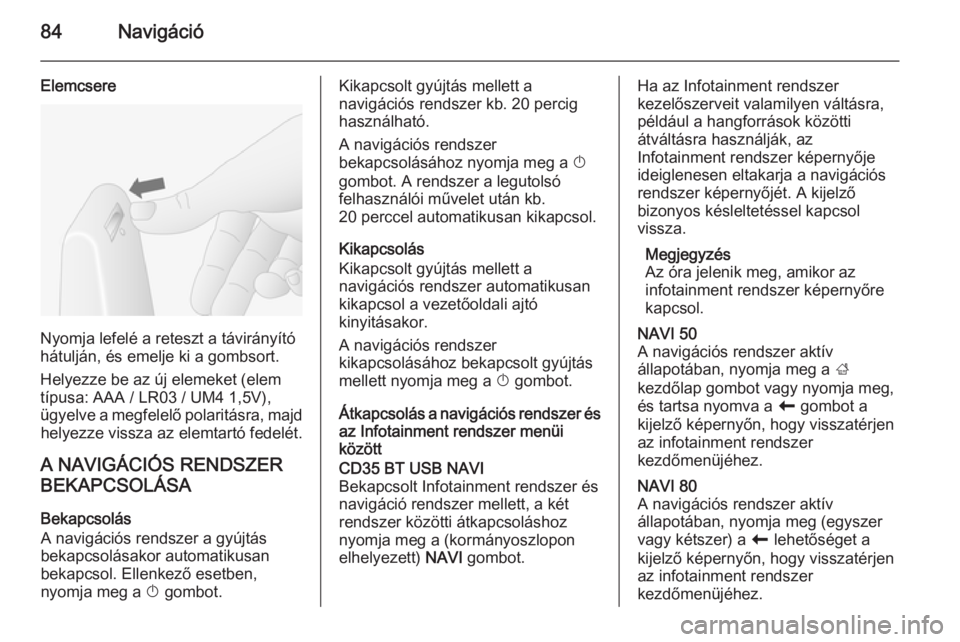
84Navigáció
Elemcsere
Nyomja lefelé a reteszt a távirányító
hátulján, és emelje ki a gombsort.
Helyezze be az új elemeket (elem
típusa: AAA / LR03 / UM4 1,5V),
ügyelve a megfelelő polaritásra, majd helyezze vissza az elemtartó fedelét.
A NAVIGÁCIÓS RENDSZER
BEKAPCSOLÁSA
Bekapcsolás
A navigációs rendszer a gyújtás
bekapcsolásakor automatikusan
bekapcsol. Ellenkező esetben,
nyomja meg a X gombot.
Kikapcsolt gyújtás mellett a
navigációs rendszer kb. 20 percig
használható.
A navigációs rendszer
bekapcsolásához nyomja meg a X
gombot. A rendszer a legutolsó
felhasználói művelet után kb.
20 perccel automatikusan kikapcsol.
Kikapcsolás
Kikapcsolt gyújtás mellett a
navigációs rendszer automatikusan kikapcsol a vezetőoldali ajtó
kinyitásakor.
A navigációs rendszer
kikapcsolásához bekapcsolt gyújtás
mellett nyomja meg a X gombot.
Átkapcsolás a navigációs rendszer és
az Infotainment rendszer menüi
közöttCD35 BT USB NAVI
Bekapcsolt Infotainment rendszer és
navigáció rendszer mellett, a két
rendszer közötti átkapcsoláshoz
nyomja meg a (kormányoszlopon
elhelyezett) NAVI gombot.Ha az Infotainment rendszer
kezelőszerveit valamilyen váltásra, például a hangforrások közötti
átváltásra használják, az
Infotainment rendszer képernyője
ideiglenesen eltakarja a navigációs
rendszer képernyőjét. A kijelző
bizonyos késleltetéssel kapcsol
vissza.
Megjegyzés
Az óra jelenik meg, amikor az
infotainment rendszer képernyőre
kapcsol.NAVI 50
A navigációs rendszer aktív
állapotában, nyomja meg a ;
kezdőlap gombot vagy nyomja meg,
és tartsa nyomva a r gombot a
kijelző képernyőn, hogy visszatérjen
az infotainment rendszer
kezdőmenüjéhez.NAVI 80
A navigációs rendszer aktív
állapotában, nyomja meg (egyszer
vagy kétszer) a r lehetőséget a
kijelző képernyőn, hogy visszatérjen
az infotainment rendszer
kezdőmenüjéhez.
Page 85 of 155
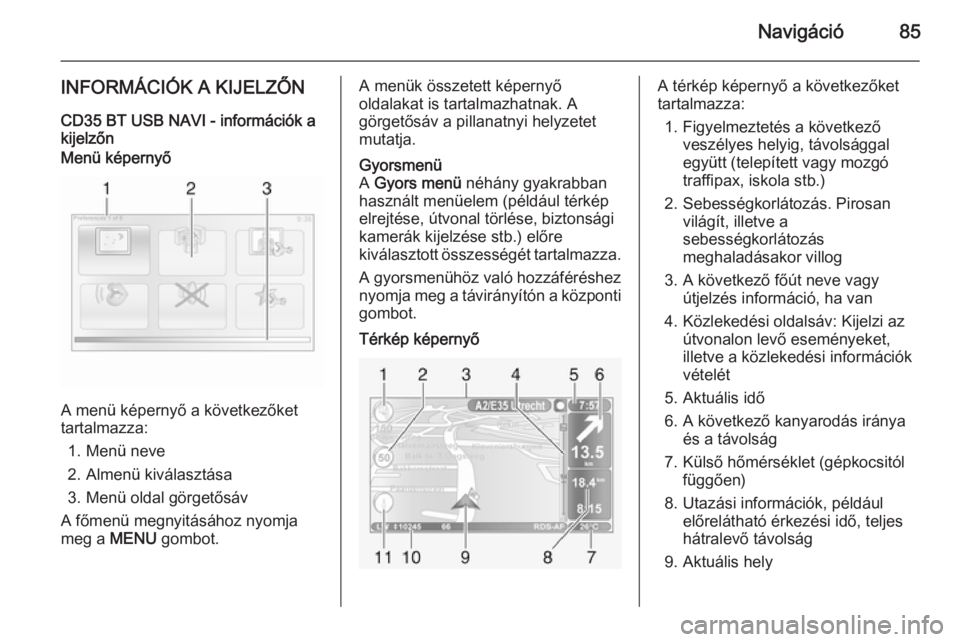
Navigáció85
INFORMÁCIÓK A KIJELZŐNCD35 BT USB NAVI - információk akijelzőnMenü képernyő
A menü képernyő a következőket
tartalmazza:
1. Menü neve
2. Almenü kiválasztása
3. Menü oldal görgetősáv
A főmenü megnyitásához nyomja
meg a MENU gombot.
A menük összetett képernyő
oldalakat is tartalmazhatnak. A
görgetősáv a pillanatnyi helyzetet
mutatja.Gyorsmenü
A Gyors menü néhány gyakrabban
használt menüelem (például térkép
elrejtése, útvonal törlése, biztonsági
kamerák kijelzése stb.) előre
kiválasztott összességét tartalmazza.
A gyorsmenühöz való hozzáféréshez
nyomja meg a távirányítón a központi
gombot.Térkép képernyőA térkép képernyő a következőket
tartalmazza:
1. Figyelmeztetés a következő veszélyes helyig, távolsággal
együtt (telepített vagy mozgó
traffipax, iskola stb.)
2. Sebességkorlátozás. Pirosan világít, illetve a
sebességkorlátozás
meghaladásakor villog
3. A következő főút neve vagy útjelzés információ, ha van
4. Közlekedési oldalsáv: Kijelzi az útvonalon levő eseményeket,
illetve a közlekedési információk
vételét
5. Aktuális idő
6. A következő kanyarodás iránya és a távolság
7. Külső hőmérséklet (gépkocsitól függően)
8. Utazási információk, például előrelátható érkezési idő, teljes
hátralevő távolság
9. Aktuális hely
Page 86 of 155
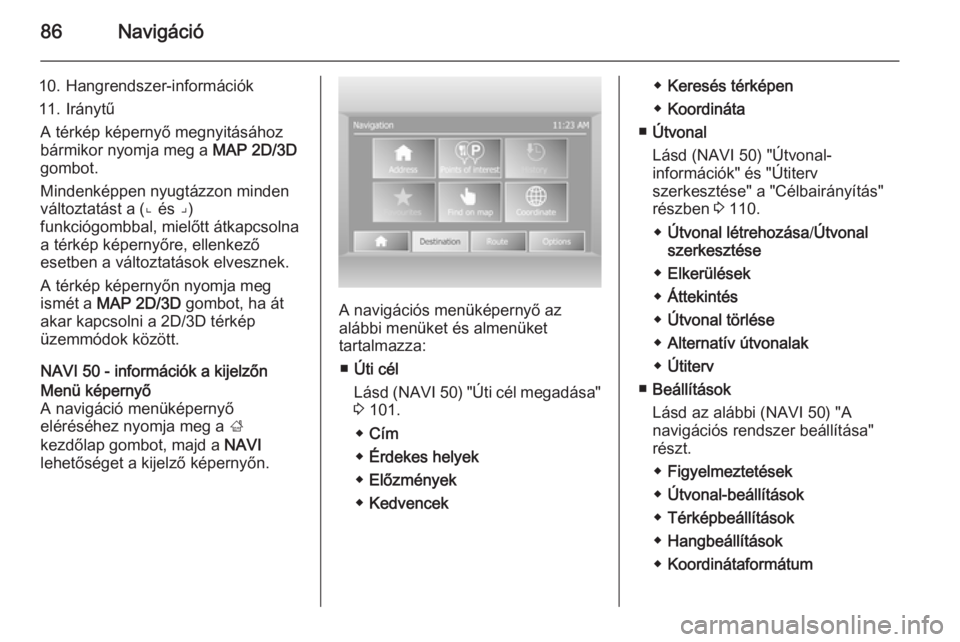
86Navigáció
10. Hangrendszer-információk
11. Iránytű A térkép képernyő megnyitásához
bármikor nyomja meg a MAP 2D/3D
gombot.
Mindenképpen nyugtázzon minden
változtatást a (⌞ és ⌟)
funkciógombbal, mielőtt átkapcsolna
a térkép képernyőre, ellenkező
esetben a változtatások elvesznek.
A térkép képernyőn nyomja meg
ismét a MAP 2D/3D gombot, ha át
akar kapcsolni a 2D/3D térkép
üzemmódok között.
NAVI 50 - információk a kijelzőnMenü képernyő
A navigáció menüképernyő
eléréséhez nyomja meg a ;
kezdőlap gombot, majd a NAVI
lehetőséget a kijelző képernyőn.
A navigációs menüképernyő az
alábbi menüket és almenüket
tartalmazza:
■ Úti cél
Lásd (NAVI 50) "Úti cél megadása"
3 101.
◆ Cím
◆ Érdekes helyek
◆ Előzmények
◆ Kedvencek
◆Keresés térképen
◆ Koordináta
■ Útvonal
Lásd (NAVI 50) "Útvonal-
információk" és "Útiterv
szerkesztése" a "Célbairányítás"
részben 3 110.
◆ Útvonal létrehozása /Útvonal
szerkesztése
◆ Elkerülések
◆ Áttekintés
◆ Útvonal törlése
◆ Alternatív útvonalak
◆ Útiterv
■ Beállítások
Lásd az alábbi (NAVI 50) "A
navigációs rendszer beállítása"
részt.
◆ Figyelmeztetések
◆ Útvonal-beállítások
◆ Térképbeállítások
◆ Hangbeállítások
◆ Koordinátaformátum
Page 87 of 155
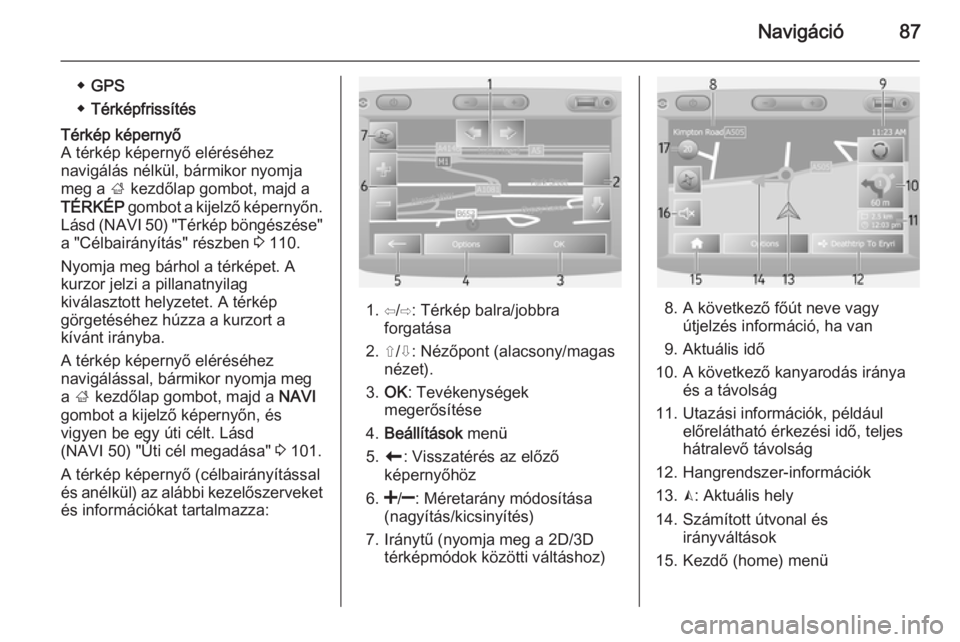
Navigáció87
◆GPS
◆ TérképfrissítésTérkép képernyő
A térkép képernyő eléréséhez
navigálás nélkül, bármikor nyomja
meg a ; kezdőlap gombot, majd a
TÉRKÉP gombot a kijelző képernyőn.
Lásd (NAVI 50) "Térkép böngészése"
a "Célbairányítás" részben 3 110.
Nyomja meg bárhol a térképet. A
kurzor jelzi a pillanatnyilag
kiválasztott helyzetet. A térkép
görgetéséhez húzza a kurzort a
kívánt irányba.
A térkép képernyő eléréséhez
navigálással, bármikor nyomja meg
a ; kezdőlap gombot, majd a NAVI
gombot a kijelző képernyőn, és
vigyen be egy úti célt. Lásd
(NAVI 50) "Úti cél megadása" 3 101.
A térkép képernyő (célbairányítással
és anélkül) az alábbi kezelőszerveket és információkat tartalmazza:
1. ⇦/⇨: Térkép balra/jobbra forgatása
2. ⇧/⇩: Nézőpont (alacsony/magas nézet).
3. OK : Tevékenységek
megerősítése
4. Beállítások menü
5. r : Visszatérés az előző
képernyőhöz
6.
(nagyítás/kicsinyítés)
7. Iránytű (nyomja meg a 2D/3D térképmódok közötti váltáshoz)8. A következő főút neve vagyútjelzés információ, ha van
9. Aktuális idő
10. A következő kanyarodás iránya és a távolság
11. Utazási információk, például előrelátható érkezési idő, teljes
hátralevő távolság
12. Hangrendszer-információk
13. K: Aktuális hely
14. Számított útvonal és irányváltások
15. Kezdő (home) menü
Page 88 of 155
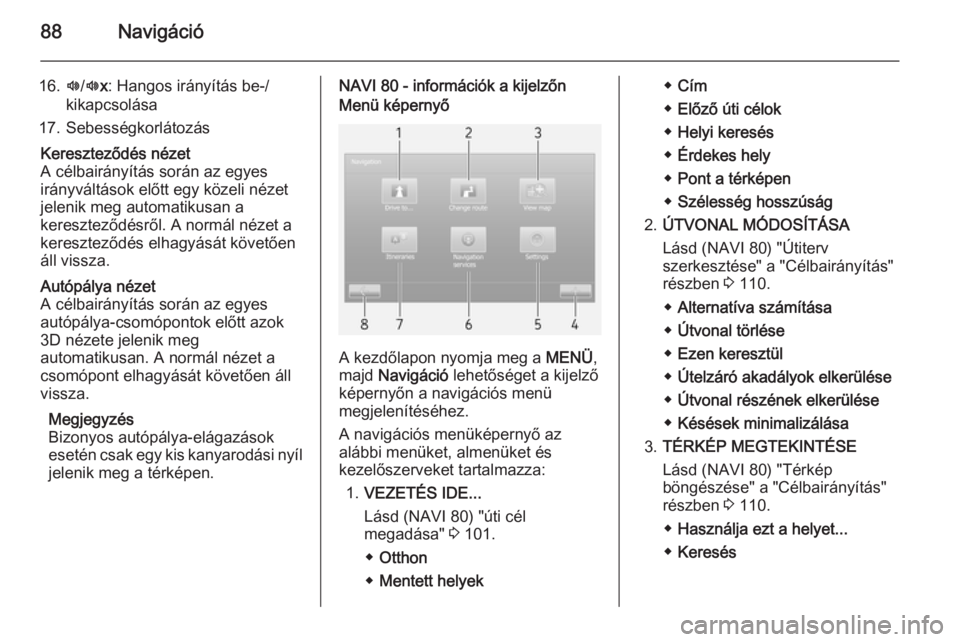
88Navigáció
16.l/l x: Hangos irányítás be-/
kikapcsolása
17. SebességkorlátozásKereszteződés nézet
A célbairányítás során az egyes
irányváltások előtt egy közeli nézet
jelenik meg automatikusan a
kereszteződésről. A normál nézet a
kereszteződés elhagyását követően
áll vissza.Autópálya nézet
A célbairányítás során az egyes
autópálya-csomópontok előtt azok
3D nézete jelenik meg
automatikusan. A normál nézet a
csomópont elhagyását követően áll
vissza.
Megjegyzés
Bizonyos autópálya-elágazások
esetén csak egy kis kanyarodási nyíl jelenik meg a térképen.NAVI 80 - információk a kijelzőnMenü képernyő
A kezdőlapon nyomja meg a MENÜ,
majd Navigáció lehetőséget a kijelző
képernyőn a navigációs menü
megjelenítéséhez.
A navigációs menüképernyő az
alábbi menüket, almenüket és
kezelőszerveket tartalmazza:
1. VEZETÉS IDE...
Lásd (NAVI 80) "úti cél
megadása" 3 101.
◆ Otthon
◆ Mentett helyek
◆Cím
◆ Előző úti célok
◆ Helyi keresés
◆ Érdekes hely
◆ Pont a térképen
◆ Szélesség hosszúság
2. ÚTVONAL MÓDOSÍTÁSA
Lásd (NAVI 80) "Útiterv
szerkesztése" a "Célbairányítás"
részben 3 110.
◆ Alternatíva számítása
◆ Útvonal törlése
◆ Ezen keresztül
◆ Útelzáró akadályok elkerülése
◆ Útvonal részének elkerülése
◆ Késések minimalizálása
3. TÉRKÉP MEGTEKINTÉSE
Lásd (NAVI 80) "Térkép
böngészése" a "Célbairányítás"
részben 3 110.
◆ Használja ezt a helyet...
◆ Keresés
Page 89 of 155
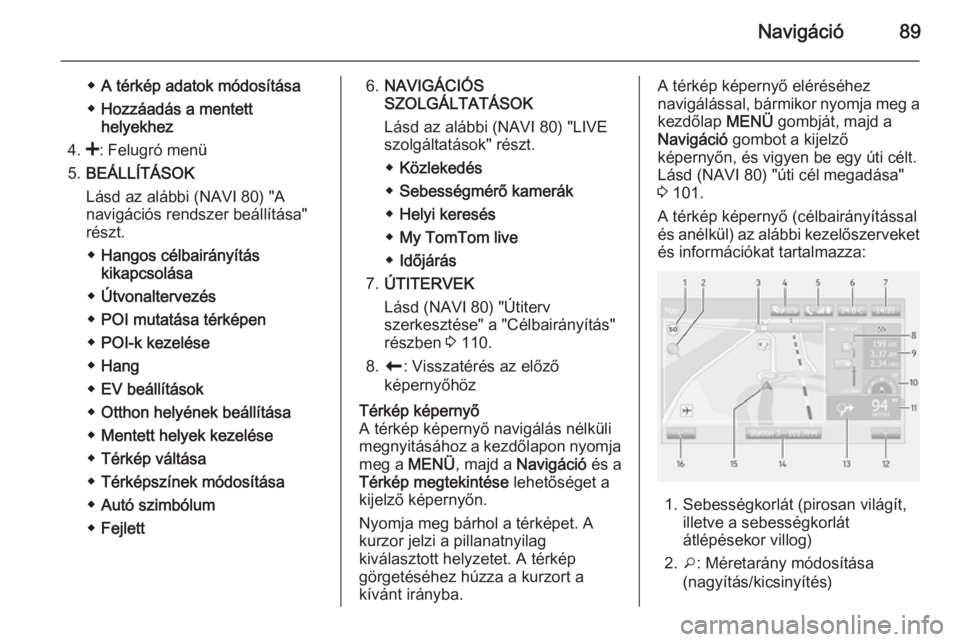
Navigáció89
◆A térkép adatok módosítása
◆ Hozzáadás a mentett
helyekhez
4. <: Felugró menü
5. BEÁLLÍTÁSOK
Lásd az alábbi (NAVI 80) "A
navigációs rendszer beállítása"
részt.
◆ Hangos célbairányítás
kikapcsolása
◆ Útvonaltervezés
◆ POI mutatása térképen
◆ POI-k kezelése
◆ Hang
◆ EV beállítások
◆ Otthon helyének beállítása
◆ Mentett helyek kezelése
◆ Térkép váltása
◆ Térképszínek módosítása
◆ Autó szimbólum
◆ Fejlett6. NAVIGÁCIÓS
SZOLGÁLTATÁSOK
Lásd az alábbi (NAVI 80) "LIVE
szolgáltatások" részt.
◆ Közlekedés
◆ Sebességmérő kamerák
◆ Helyi keresés
◆ My TomTom live
◆ Időjárás
7. ÚTITERVEK
Lásd (NAVI 80) "Útiterv
szerkesztése" a "Célbairányítás"
részben 3 110.
8. r : Visszatérés az előző
képernyőhözTérkép képernyő
A térkép képernyő navigálás nélküli
megnyitásához a kezdőlapon nyomja meg a MENÜ, majd a Navigáció és a
Térkép megtekintése lehetőséget a
kijelző képernyőn.
Nyomja meg bárhol a térképet. A
kurzor jelzi a pillanatnyilag
kiválasztott helyzetet. A térkép
görgetéséhez húzza a kurzort a
kívánt irányba.A térkép képernyő eléréséhez
navigálással, bármikor nyomja meg a
kezdőlap MENÜ gombját, majd a
Navigáció gombot a kijelző
képernyőn, és vigyen be egy úti célt.
Lásd (NAVI 80) "úti cél megadása"
3 101.
A térkép képernyő (célbairányítással és anélkül) az alábbi kezelőszerveket és információkat tartalmazza:
1. Sebességkorlát (pirosan világít, illetve a sebességkorlátátlépésekor villog)
2. o: Méretarány módosítása
(nagyítás/kicsinyítés)
Page 90 of 155
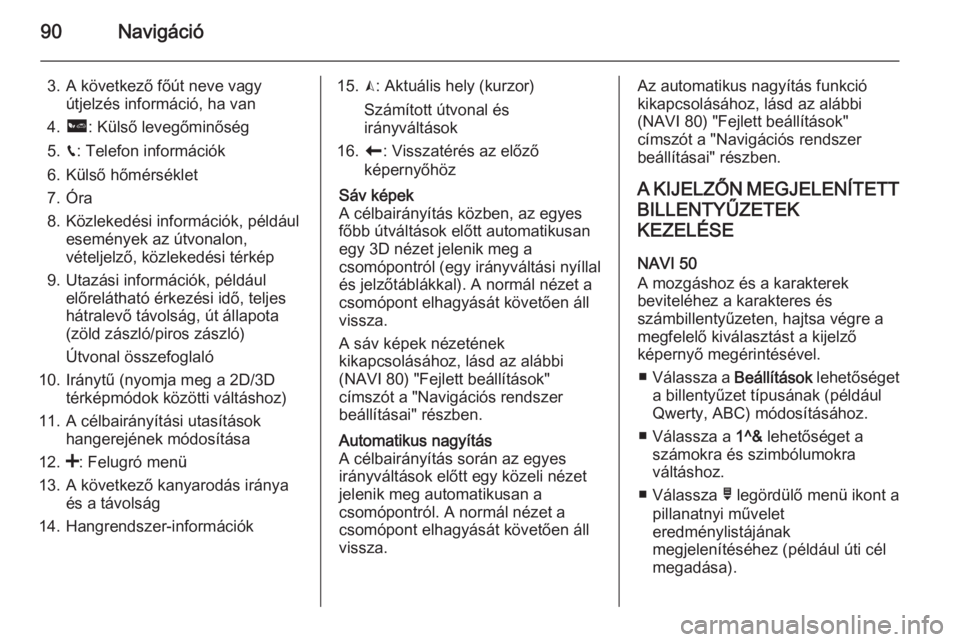
90Navigáció
3. A következő főút neve vagyútjelzés információ, ha van
4. ô : Külső levegőminőség
5. g: Telefon információk
6. Külső hőmérséklet
7. Óra
8. Közlekedési információk, például események az útvonalon,
vételjelző, közlekedési térkép
9. Utazási információk, például előrelátható érkezési idő, teljes
hátralevő távolság, út állapota
(zöld zászló/piros zászló)
Útvonal összefoglaló
10. Iránytű (nyomja meg a 2D/3D térképmódok közötti váltáshoz)
11. A célbairányítási utasítások hangerejének módosítása
12. <: Felugró menü
13. A következő kanyarodás iránya és a távolság
14. Hangrendszer-információk15. K: Aktuális hely (kurzor)
Számított útvonal és
irányváltások
16. r: Visszatérés az előző
képernyőhözSáv képek
A célbairányítás közben, az egyes
főbb útváltások előtt automatikusan
egy 3D nézet jelenik meg a
csomópontról (egy irányváltási nyíllal és jelzőtáblákkal). A normál nézet a
csomópont elhagyását követően áll
vissza.
A sáv képek nézetének
kikapcsolásához, lásd az alábbi
(NAVI 80) "Fejlett beállítások"
címszót a "Navigációs rendszer
beállításai" részben.Automatikus nagyítás
A célbairányítás során az egyes
irányváltások előtt egy közeli nézet
jelenik meg automatikusan a
csomópontról. A normál nézet a
csomópont elhagyását követően áll
vissza.Az automatikus nagyítás funkció
kikapcsolásához, lásd az alábbi
(NAVI 80) "Fejlett beállítások"
címszót a "Navigációs rendszer
beállításai" részben.
A KIJELZŐN MEGJELENÍTETT BILLENTYŰZETEK
KEZELÉSE
NAVI 50
A mozgáshoz és a karakterek
beviteléhez a karakteres és
számbillentyűzeten, hajtsa végre a
megfelelő kiválasztást a kijelző
képernyő megérintésével.
■ Válassza a Beállítások lehetőséget
a billentyűzet típusának (például Qwerty, ABC) módosításához.
■ Válassza a 1^& lehetőséget a
számokra és szimbólumokra
váltáshoz.
■ Válassza ó legördülő menü ikont a
pillanatnyi művelet
eredménylistájának
megjelenítéséhez (például úti cél
megadása).